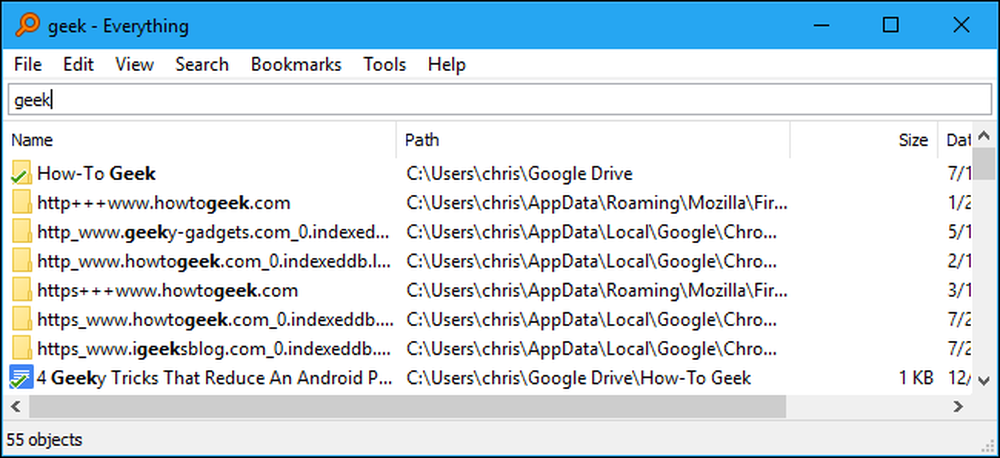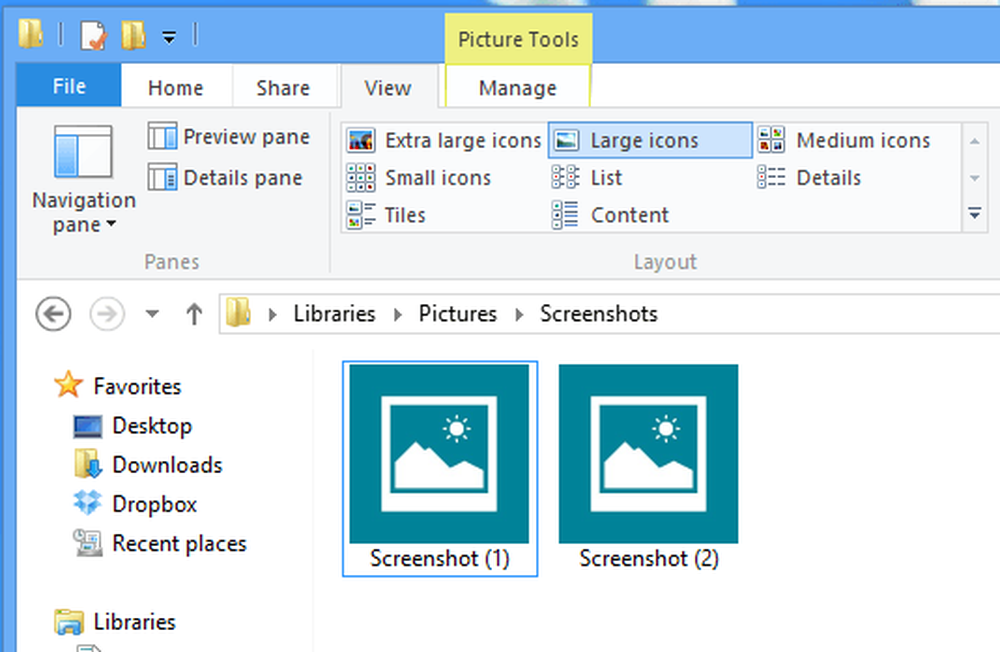Windows 10'da Bilgisayarınızın Dosyalarını Hızlı Aramanın Üç Yolu
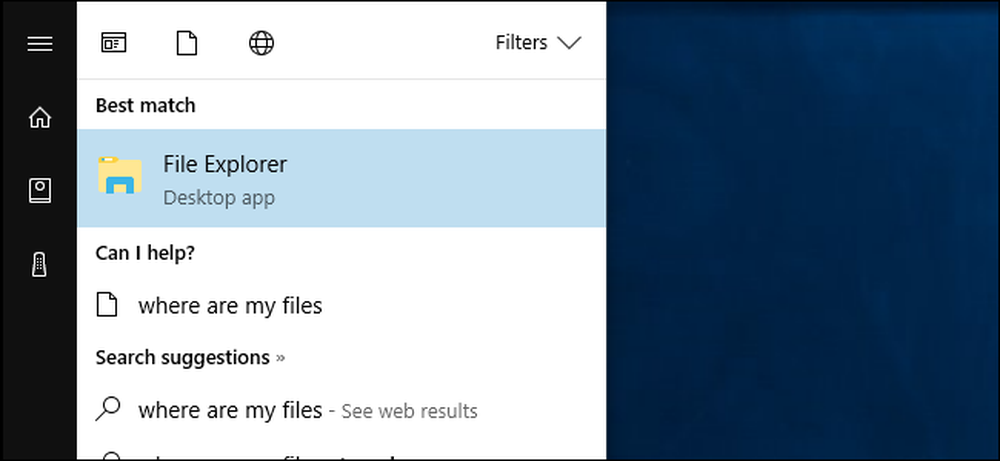
Windows 10'un Başlat menüsü dosyalarınızı arayabilir, ancak Microsoft bugünlerde Bing ve diğer çevrimiçi arama özelliklerini zorlamakla ilgileniyor gibi görünüyor. Windows hala bazı güçlü arama özelliklerine sahip olsa da, bulmak biraz daha zor; bunun yerine üçüncü taraf bir araç kullanmayı düşünebilirsiniz..
Başlat Menüsü (ve Cortana)
Windows 10'daki Başlat menüsü arama işlevi Cortana tarafından yönetilir ve yerel bilgisayarınızdaki dosyalara ek olarak Bing ve diğer çevrimiçi kaynakları arar.
Windows 10'un ilk sürümünde, yalnızca PC'nizi aramak için arama yaparken “Öğelerim” düğmesine tıklayabilirsiniz. Bu özellik Yıldönümü Güncellemesinde kaldırıldı. Cortana'yı kayıt defterinden devre dışı bırakmadıkça, PC'nizde arama yaparken yalnızca yerel PC'nizdeki dosyaları aramanın bir yolu yoktur..
Ancak, bazı temel dosya aramaları için Başlat menüsünü yine de kullanabilirsiniz. Dizine alınmış bir konumda depolanmış bir dosyayı arayın, listede bir yerde görünmelidir..
Bu, her zaman işe yaramaz çünkü Başlat menüsü yalnızca dizine alınmış yerleri arar ve sisteminizin diğer alanlarını buradan dizine eklemeden aramanın yolu yoktur..
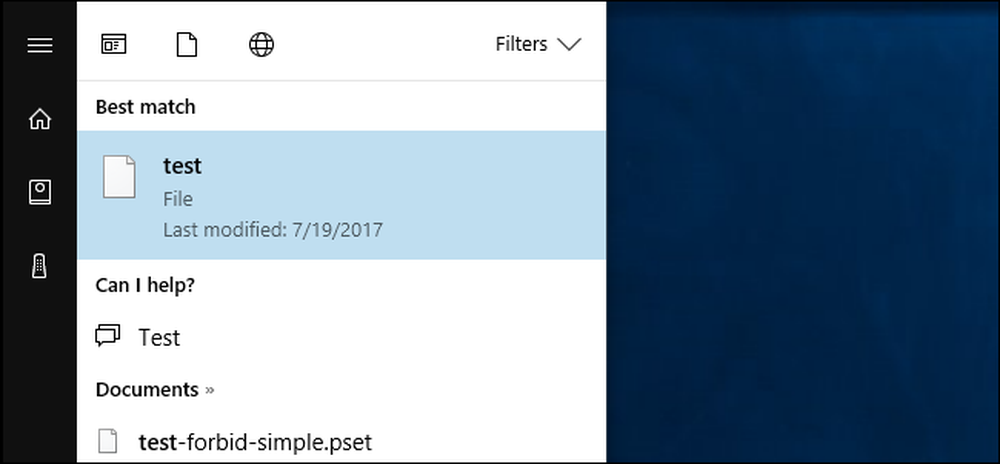
Varsayılan olarak Başlat menüsü, dizine ekleyebildiği her şeyi, Bing, OneDrive'ı, Windows Mağazasını ve diğer çevrimiçi konumları arar. “Filtreler” düğmesini tıklayarak ve “Belgeler”, “Klasörler”, “Fotoğraflar” veya “Videolar” öğesini seçerek bunu daraltabilirsiniz..
Sorun şu ki, sadece tüm yerel dosyalarınızı aramanın bir yolu yoktur. Bu kategorilerin tümü dardır ve OneDrive'ınız gibi çevrimiçi yerler içerir.
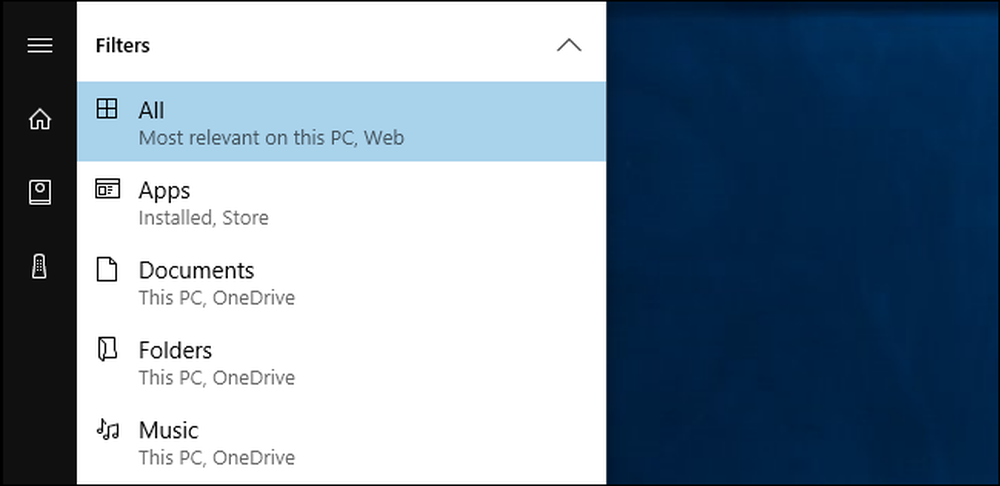
Sonuçları iyileştirmek için menüdeki “Filtreler” seçeneğini tıklayın ve ardından menünün altındaki “Konum seç” düğmesini tıklayın. Dizine alınmış arama konumlarınızı seçebileceksiniz. Windows, Başlat menüsünde arama yaparken kullandığı arama dizinini oluşturarak bu klasörleri otomatik olarak tarar ve izler. Varsayılan olarak, kullanıcı hesabınızın klasörlerindeki verileri endeksler, başka bir şey değildir.

Dosya Gezgini
Başlat menüsü arama özelliği ile kendinizi sık sık hayal kırıklığına uğrarsanız, onu unutun ve aramak istediğinizde Dosya Gezgini'ne gidin. Dosya Gezgini'nde aramak istediğiniz klasöre gidin. Örneğin, sadece İndirilenler klasörünüzü aramak istiyorsanız, İndirilenler klasörünü açın. Tüm C: sürücünüzü aramak istiyorsanız, C'ye gidin:.
Ardından, pencerenin sağ üst köşesindeki kutuya bir arama yazın ve Enter tuşuna basın. Dizine alınmış bir konum arıyorsanız, anında sonuç alırsınız. (Windows'a, Dosya Gezgini'ne yazarken her zaman aramaya başlamasını söyleyerek bunu biraz daha hızlı yapabilirsiniz.)
Aradığınız konum dizine eklenmemişse, örneğin, tüm C: sürücünüzü arıyorsanız, Windows konumdaki tüm dosyalara bakar ve hangi eşleşmeyle eşleşip eşleşmediğini kontrol eder. arama.
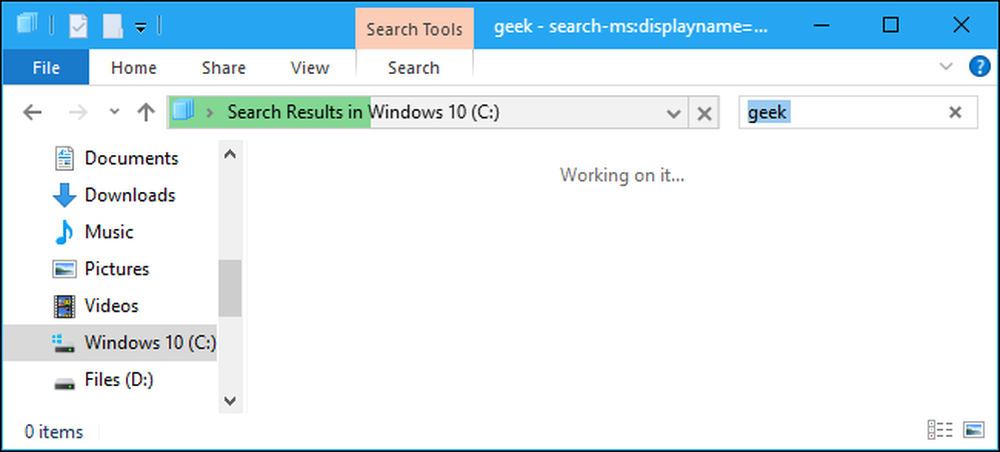
Şeritteki “Ara” sekmesine tıklayarak ve aradığınız dosya türünü, boyutunu ve özelliklerini seçmek için çeşitli seçenekleri kullanarak işleri daraltabilirsiniz..
Dizine eklenmemiş konumlarda arama yaparken, Windows'un içeriğini değil, yalnızca dosya adlarını arayacağını unutmayın. Bunu değiştirmek için, “Gelişmiş seçenekler” düğmesini tıklayabilir ve “Dosya içeriği” ni etkinleştirebilirsiniz. Windows daha derin bir arama yapar ve dosyaların içindeki kelimeleri bulur, ancak çok daha uzun sürebilir.
Windows dizinini daha fazla klasör yapmak için Gelişmiş Seçenekler> Dizine Alınmış Konumları Değiştir'e tıklayın ve istediğiniz klasörü ekleyin. Bu, Başlat menüsü arama özelliği için kullanılanla aynı endekstir..
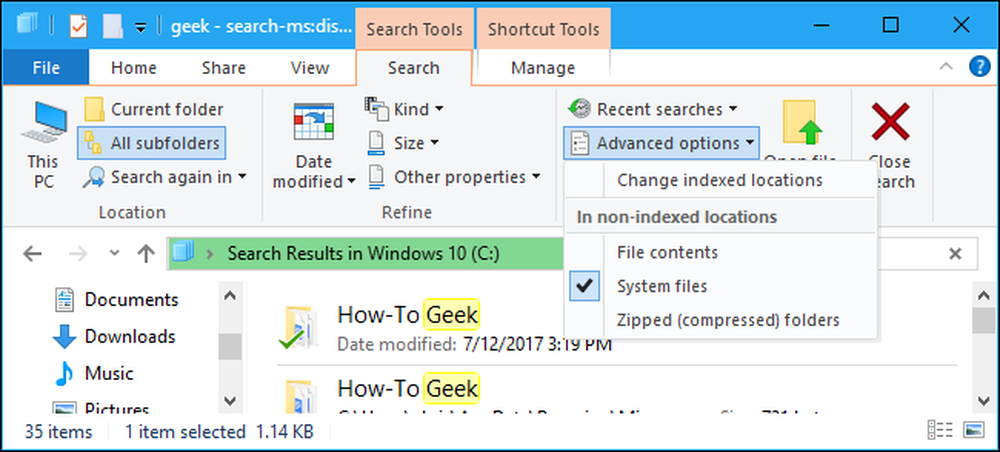
Her şey, bir Üçüncü Parti Aracı
Tümleşik Windows arama araçlarıyla heyecan duymuyorsanız, bunlardan kaçınmak ve üçüncü taraf bir yardımcı programla devam etmek isteyebilirsiniz. Dışarıda oldukça iyi olanlar var, ama her şeyi seviyoruz - ve evet, ücretsiz.
Her şey çok hızlı ve basittir. Kullandıkça bir arama dizini oluşturur, bu yüzden aramaya hemen başlayabilirsiniz ve hemen çalışacaktır. Çoğu PC'yi birkaç dakika içinde endeksleyebilmelidir. Minimal sistem kaynaklarını kullanan hafif, küçük bir uygulamadır. Diğer birçok harika Windows aracı gibi, taşınabilir bir uygulama olarak da kullanılabilir.
Windows'un yerleşik aramasına kıyasla bir dezavantajı, yalnızca dosya ve klasör adlarını arayabilmesidir - bu dosyalar içindeki metni arayamaz. Ancak, Cortana ile uğraşmadan veya Windows'a tüm sistem sürücünüzü endekslemesini söylemeden tüm sisteminizde adıyla dosya ve klasörleri bulmak için çok hızlı bir yoldur;.
Her şey çok hızlı çalışıyor. Bilgisayarınızdaki her dosya ve klasörün bir veritabanını oluşturur ve siz yazarken anında arama yapar. Bildirim alanınızda çalışır (aka sistem tepsisi) ve isterseniz pencereyi Araçlar> Seçenekler> Genel> Klavye'den hızla açmak için bir klavye kısayolu atayabilirsiniz. Bilgisayarınızdaki tüm dosyaları hızlıca aramak istiyorsanız, bu, tümleşik Windows arama araçlarından çok daha iyi bir çözümdür..